V tej objavi vam bomo pokazali, kako v brskalniku Chrome, Edge, Firefox, Opera ali Internet Explorer v Windows 10 pripnete bližnjico do svojega najljubšega spletnega mesta. Že smo videli, kako pripeti datoteko ali mapo v meni Start, zdaj pa poglejmo, kako to narediti.
Bližnjico spletnega mesta pripnite na meni Start z brskalnikom Edge

- Zaženite brskalnik Microsoft Edge
- Pritisnite Alt + F
- Kliknite Več orodij
- Izberite Pripni za začetek
- Odprite Start in videli boste pripeto ikono spletnega mesta.
Edge omogoča zelo enostavno pripenjanje bližnjice.
Bližnjico spletnega mesta pripnite v meni Windows Start z uporabo Chroma

- Zaženite brskalnik Google Chrome
- Kliknite povezavo Nastavitve s tremi pikami
- Izberite Več orodij
- Kliknite Ustvari bližnjico
- V pojavnem oknu, ki se odpre, izberite Ustvari
- Ustvari se bližnjica na namizju
Ko je ta ustvarjena, izrežite in prilepite bližnjico v naslednjo skrito mapo:
C: \ Users \ username \ AppData \ Roaming \ Microsoft \ Windows \ Start Menu \ Programs
Zdaj odprite Start> Vse aplikacije in poiščite bližnjico, ki ste jo postavili.
Z desno miškino tipko kliknite nanjo in izberite Pripni za začetek.
Bližnjico spletnega mesta pripnite na meni Start z uporabo Firefoxa ali Opera

Naslednja metoda bo delovala za vse spletne brskalnike, vključno s Firefoxom in Opera.
Odprite spletno mesto v svojem najljubšem brskalniku in povlecite in spustite njegovo ikono na namizje.
Nato ga položite v naslednjo skrito mapo:
C: \ Users \ username \ AppData \ Roaming \ Microsoft \ Windows \ Start Menu \ Programs
Za hiter dostop do te mape odprite Zaženi in vnesite lupina: programi in pritisnite Enter.
Zdaj odprite Start> Vse aplikacije in poiščite bližnjico, ki ste jo postavili.
Z desno miškino tipko kliknite nanjo in izberite Pripni za začetek.
Pripnite bližnjico do spletnega mesta, da začnete uporabljati IE
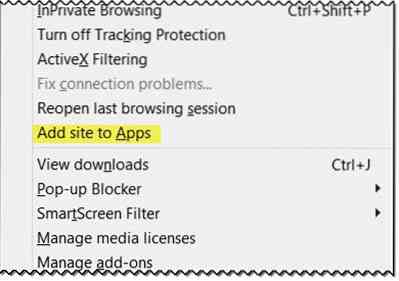
Odprite namizno različico internet Explorer in pritisnite Alt + T odpreti Orodja. Izberite Dodajte spletno mesto v aplikacije.
Zdaj odprite začetni zaslon in pojdite na Vse aplikacije pogled s klikom na puščico "dol" na spodnji levi strani začetnega zaslona. Videli boste, da je ustvarjena aplikacija za vaše spletno mesto.
Z desno miškino tipko kliknite ikono spletnega mesta in v spodnjem meniju izberite Pripnite na začetek. Drugače ga povlecite in spustite v meni Start.
Zdaj boste videli ploščico spletnega mesta, pripeto v meni Windows Start.
To je to!

 Phenquestions
Phenquestions


